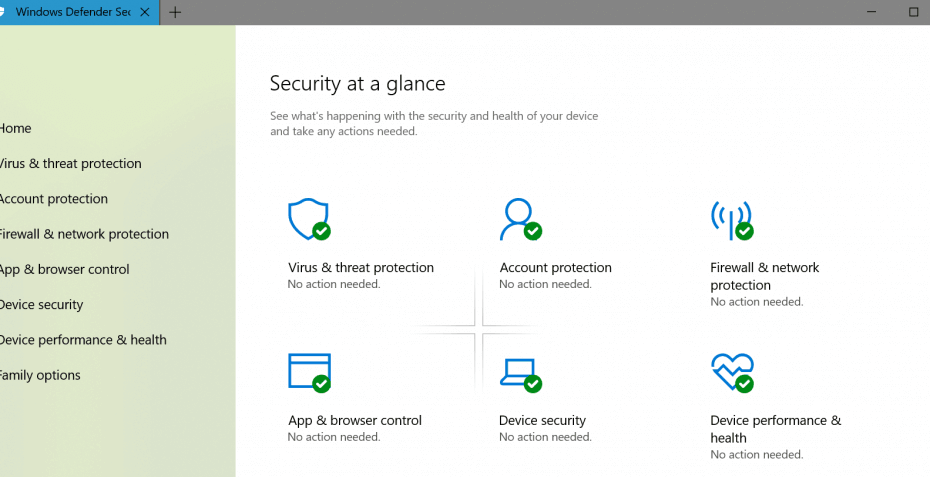
Długo oczekiwany Kwietniowa aktualizacja systemu Windows 10 jest już dostępna i saga błędów właśnie się rozpoczęła. Microsoft również wdrożył KB2267602 która jest nową aktualizacją definicji programu Windows Defender Antivirus. Oficjalny opis tej aktualizacji brzmi następująco:
Zainstaluj tę aktualizację, aby zmienić pliki definicji używane do wykrywania wirusów, programów szpiegujących i innego potencjalnie niechcianego oprogramowania. Po zainstalowaniu tego elementu nie można go usunąć.
Niestety, proces instalacji KB2267602 często kończy się niepowodzeniem błąd 0x80070643. To jest właściwie stary błąd Windows Defender to już od kilku lat. To niezwykle zaskakujące, że do dziś dotyka użytkowników.
Aktualizacja Windows Defender KB4052623 od miesięcy nie instaluje się z błędem 0x80070643
Próbowałem wszystkich rzeczy, które mogłem znaleźć w Internecie, w tym „sfc / scannow”, próbując zainstalować aktualizację za pomocą Windows Defender wyłączył i uruchom narzędzie do rozwiązywania problemów z aktualizacją, próbowałem uruchomić WUMT i mnóstwo innych rzeczy. Mój system Windows jest czysty, nie mam innego antywirusa i nie chcę odświeżać instalacji. Jak mogę rozwiązać ten problem?
Ponieważ błąd 0x80070643 jest bardzo powszechnym kodem błędu Windows Defender, przygotowaliśmy listę poprawek, które pomogą Ci rozwiązać problem na dobre. Oto niektóre z kroków, które należy wykonać, aby pozbyć się błędu 0x80070643:
- Zainstaluj i narzędzie do usuwania antywirusów jeśli użyłeś rozwiązanie antywirusowe innej firmy przed przejściem na Windows Defender
- Czysty rozruch komputera
- Uruchom ponownie usługę Security Center, aby wymusić instalację aktualizacji
- Zainstaluj aktualizację ręcznie
- Usuń wszystkie pliki i foldery z folderu catroot2:
- Uruchom wiersz polecenia jako administrator > wprowadź następujące polecenia:
- net stop wuauserv
- bity stopu netto
- net stop cryptsvc
- Przejdź do C:\Windows\SoftwareDistribution/ C:\Windows\System32\catroot2> usuń wszystkie pliki przechowywane w tym folderze
- Wróć do wiersza polecenia i wpisz następujące polecenia, naciskając Enter po każdym z nich:
- net start wuauserv
- bity startu netto
- net start cryptsvc
- Zaktualizuj ponownie program Windows Defender.
- Uruchom wiersz polecenia jako administrator > wprowadź następujące polecenia:
Aby uzyskać instrukcje krok po kroku, jak naprawić błąd 0x80070643, sprawdź ten przewodnik. Jeśli natrafiłeś na dodatkowe rozwiązania i obejścia, aby rozwiązać ten problem, możesz wymienić kroki, które należy wykonać w komentarzach poniżej.
POWIĄZANE HISTORIE DO SPRAWDZENIA:
- Windows Defender nie aktualizuje się [NAJLEPSZE POPRAWKI]
- Poprawka: problemy podczas skanowania w programie Windows Defender (Windows 8.1/10)
- Poprawka: nie można aktywować zapory Windows Defender w systemie Windows 10


